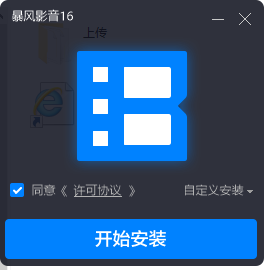类型:视频播放
语言:简体中文
更新:2020-09-04 10:17:00.000
大小:
平台:Win All
下载量:51304
- 1[视频播放 ]quicktime player播放器电脑版最新下载 v7.7.9 官方win10版
- 2[视频播放 ]轻轻一点PC+安卓打包分享 v4.12+v1.6 百度云资源
- 3[视频播放 ]青蛙视频电脑版下载 v1.6.909 免费无广告版(聚合丝瓜向日葵视频)
- 4[视频播放 ]龙珠直播官方电脑版下载 v6.2.0 免费版
- 5[视频播放 ]恒星播放器官方正式版下载 v1.0.0.1 免费版
- 6[视频播放 ]mrviewer中文官方版下载 v5.8.9 免费版
- 7[视频播放 ]PotPlayer去效验去广告补丁下载 v1.7.x 绿色免费版
- 8[视频播放 ]弹弹play官方最新版下载 v11.4.0 电脑版
- 9[视频播放 ]央视影音CBox TV版免费下载 v4.6.8.2 单文件简繁中文版
- 10[视频播放 ]AllPlayer多媒体播放器全能版下载 v8.8.6 电脑版
暴风影音16绿色版是一款简单的视频播放器,用户可以在电脑上轻松播放本地中各种视频,完美支持多种视频格式,让每一个用户都能在这里完美播放视频。暴风影音16周年特别版完美支持画质优化功能,全新升级的左眼功能,让用户可以在本地中播放更加精致的画质视频,全程享受视频播放。
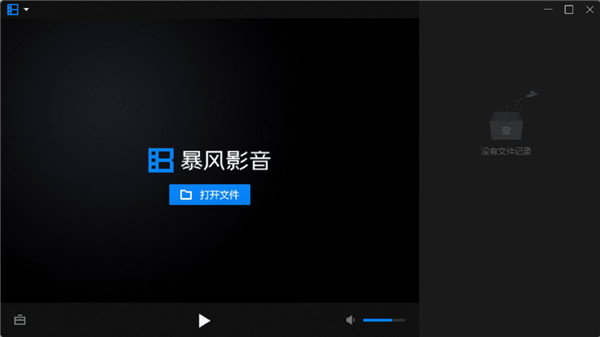
暴风影音16电脑版支持视频格式转换,在这里轻松将需要转换的视频导入在这里,选择好要转换的格式,这样就能完成视频转换。
暴风影音16绿色版特色
左眼技术
1、采用左眼专利技术
2、利用CPU和GPU有效提升画质
在线高清
1、SHD专利技术,1M带宽
2、流畅播放720P高清视频
3D技术
1、智能3D技术
2、完美支持3D播放
环绕声技术
1、使用HRTF和后期环绕技术
2、完美还原最真实的现场声效
极速启动
1、采用极速皮肤引擎。
2、实现秒速启动暴风影音。
流畅播放
1、采用先进的P2P架构
2、在线播放稳定流畅,速度快
解码
1、MEE媒体专家专利技术
2、实现播放,并集成
3、暴风转码功能
电影皮肤
1、全新架构的暴风影音电影皮肤
2、赏心悦目的观赏体验
暴风影音16绿色版怎么倍速播放本地视频
点击播放进度条右边(如下图)就能加速播放,点一下+0.1倍。
点击播放进度条左边这是减速倍速播放。
PS:按CtrL+R,恢复正常播放速度。
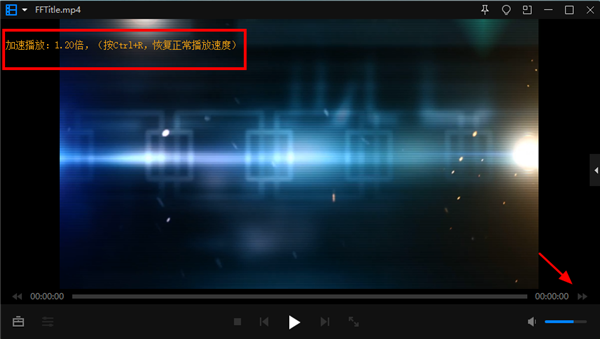
暴风影音16绿色版怎么剪辑视频片段
1、打开暴风影音,点击左上角的“暴风影音”,下拉菜单中选择“高级选项”。
2、在高级选项中点击“截图设置”。这里可以设置保存图片的路径,以及图片格式,支持JPG和BMP格式的保存,连拍有4、9、16三种,以及截图方式的设置。设置后点击应用。
3、接着在点击“热键设置”,滑动滚动条找到截屏和快速截屏,自定义快捷键,方便播放时直接按住快捷键就可以进行截图,注意设置的快捷键不能喝其他软件的快捷键冲突,多试几次就知道那个快捷键时可用的,设置好后点击应用,确定。
4、接下来打开视频文件,有多种方式可以打开,
5、视频支持多种常见媒体格式,放心打开。
6、打开后的视频播放界面,保持当前视频软件被激活。
7、按住你设定的快捷键,我这定的是Ctrl+Alt+X,或者按住F5,进行截图,之后弹出如图所示的截图工具对话框。
8、你可以点击图片编辑,进入的系统自带的画图工具中进行编辑图片。
9、也可以点击“复制到剪贴板”,粘贴图片到其他地方,
10、最后打开图片保存的文件路径,找到视频截图,此时可以看到你喜欢的视屏画面被保留下来了。
 pptv官方下载最新版 v5.1.1 电脑版
pptv官方下载最新版 v5.1.1 电脑版 弹弹play播放器概念版下载 v10.4.1 最新电脑版
弹弹play播放器概念版下载 v10.4.1 最新电脑版 GOM Player PLUS播放器中文版下载 v2.3.67.5331 解锁增强版
GOM Player PLUS播放器中文版下载 v2.3.67.5331 解锁增强版 央视影音5.0官方电脑版下载 v5.0.0.1 CBOX在线版
央视影音5.0官方电脑版下载 v5.0.0.1 CBOX在线版 Media Player Classic 64位中文版下载 v1.9.14 电脑版
Media Player Classic 64位中文版下载 v1.9.14 电脑版 kmplayer绿色电脑版下载 v4.2.2.45 精简版
kmplayer绿色电脑版下载 v4.2.2.45 精简版 VLC Media Player播放器电脑版下载 v3.0.14 开源版(支持看台湾直播)
VLC Media Player播放器电脑版下载 v3.0.14 开源版(支持看台湾直播) PotPlayer播放器电脑版下载 v1.7.21507 Dio特别版(解除60帧限制)
PotPlayer播放器电脑版下载 v1.7.21507 Dio特别版(解除60帧限制) potplayer播放器中文版64位下载 v7.7.13963 电脑客户端
potplayer播放器中文版64位下载 v7.7.13963 电脑客户端


 potplayer播放器电脑版下载 v1.7.21526 去除广告绿色版(附直播源)
potplayer播放器电脑版下载 v1.7.21526 去除广告绿色版(附直播源) ZY Player绿色官方下载 v2.8.5 最新版
ZY Player绿色官方下载 v2.8.5 最新版 Media Player Classic免费优秀播放器下载 v1.9.15 中文高清版
Media Player Classic免费优秀播放器下载 v1.9.15 中文高清版 爱奇艺4K PC版下载 v8.7.140.5090 去除广告绿色版
爱奇艺4K PC版下载 v8.7.140.5090 去除广告绿色版 potplayer64解决打开网址卡顿工具下载 v1.0.0 绿色版
potplayer64解决打开网址卡顿工具下载 v1.0.0 绿色版 dav文件播放器最新版下载 v3.41.0 官方版
dav文件播放器最新版下载 v3.41.0 官方版 vlc播放器最新中文版下载 v3.0.5 电脑版
vlc播放器最新中文版下载 v3.0.5 电脑版 优酷视频电脑版官方下载 v8.0.8 免费版
优酷视频电脑版官方下载 v8.0.8 免费版![[未上架]飞鸟影视电脑版官方 v1.0 最新版](/up/2107/202172792633.jpg) [未上架]飞鸟影视电脑版官方 v1.0 最新版
[未上架]飞鸟影视电脑版官方 v1.0 最新版 幻想影音 金蛇狂舞云霄版(看高清电影必备的万能解码包)2013.02.24 官方中文免费版
幻想影音 金蛇狂舞云霄版(看高清电影必备的万能解码包)2013.02.24 官方中文免费版 windows media player12安装包下载 win7版
windows media player12安装包下载 win7版 恒星播放器电脑版官方下载 v1.22.120 全影视免费版
恒星播放器电脑版官方下载 v1.22.120 全影视免费版 抖音短视频2022版下载 v1.0.2 官方Windows版
抖音短视频2022版下载 v1.0.2 官方Windows版 GOM Player播放器电脑版下载 v2.3.73.5337 解锁增强版
GOM Player播放器电脑版下载 v2.3.73.5337 解锁增强版 乐播投屏下载 v5.1.10.0 无限制电脑版
乐播投屏下载 v5.1.10.0 无限制电脑版 乐播投屏官方版 v5.1.10.0 最新版
乐播投屏官方版 v5.1.10.0 最新版 搜狐影音官方下载电脑版 v7.0.2.0 最新版
搜狐影音官方下载电脑版 v7.0.2.0 最新版 芒果TV下载 v6.5.0.0 电脑版
芒果TV下载 v6.5.0.0 电脑版 迅雷影音官方免费下载 v6.2.0.350 电脑版
迅雷影音官方免费下载 v6.2.0.350 电脑版 QuickTime电脑版下载 v2021 最新版
QuickTime电脑版下载 v2021 最新版 PotPlayer官方版下载 v1.7.21526 最新版
PotPlayer官方版下载 v1.7.21526 最新版 乐视视频官方下载 v2021 高清版
乐视视频官方下载 v2021 高清版 KMPlayer播放器下载 v4.2.2.58 最新版
KMPlayer播放器下载 v4.2.2.58 最新版 爱奇艺视频电脑版 v10.5.5 官方版
爱奇艺视频电脑版 v10.5.5 官方版 暴风影音官方版 v5.81.0202.1111 电脑版
暴风影音官方版 v5.81.0202.1111 电脑版 爱奇艺极速版下载 v2021 官方电脑版
爱奇艺极速版下载 v2021 官方电脑版 快手直播伴侣官方免费版下载 v3.14.0.1313 电脑版
快手直播伴侣官方免费版下载 v3.14.0.1313 电脑版 央视影音(CBOX)官方正式版下载 v5.0.0.1 免费版
央视影音(CBOX)官方正式版下载 v5.0.0.1 免费版 KODI播放器电视版下载 v19.1 中文版
KODI播放器电视版下载 v19.1 中文版 爱奇艺 悦享品质win10专用版下载 v8.8.141.5160 去广告绿色版
爱奇艺 悦享品质win10专用版下载 v8.8.141.5160 去广告绿色版 爱奇艺万能播放器下载安装电脑版 v3.1.48 旧版(支持百度网盘)
爱奇艺万能播放器下载安装电脑版 v3.1.48 旧版(支持百度网盘)